Supprimer des parties d’une image, d’un graphique, d’une forme ou d’un texte
L’outil masque vous permet de supprimer des parties d’une image, d’un graphique, d’une forme ou d’un calque de texte. Vous pouvez ensuite les combiner pour créer un effet 3D. Vous pouvez également l’utiliser pour ranger une image après avoir supprimé l’arrière-plan .
La version Web de GoDaddy Studio est uniquement disponible sur un ordinateur de bureau ou un ordinateur portable. Si vous utilisez un appareil plus petit, vous serez invité à utiliser l'application GoDaddy Studio.
Voici comment utiliser l’outil masque:
- Ouvrez votre application GoDaddy Studio.
- Au bas de l'écran, sélectionnez Projets , puis sélectionnez le projet sur lequel vous souhaitez travailler.
- Touchez l'image, le graphique, la forme ou le texte à modifier, puis touchez Modifier dans la bannière.
- Dans le menu au bas de l'écran, faites glisser votre doigt vers la gauche jusqu'à ce que Masque apparaisse . Touchez ceci.
- Sélectionnez le pinceau que vous souhaitez utiliser. Vous verrez quatre options: les deux premières sont pour la suppression, tandis que les deux secondes restaurent les parties supprimées. Vous avez le choix entre une arête dure ou douce. Faites glisser le pinceau sur la partie à supprimer ou à ajouter.
Remarque: pour un pinceau plus petit, étirez l'écran avec deux doigts et effectuez un zoom avant. Pour un pinceau plus grand, pincez l'écran avec deux doigts et effectuez un zoom arrière. Pour déplacer l’image, utilisez deux doigts et faites-la glisser.
- Appuyez sur le bouton
 coche dans le coin supérieur droit pour enregistrer votre projet.
coche dans le coin supérieur droit pour enregistrer votre projet.
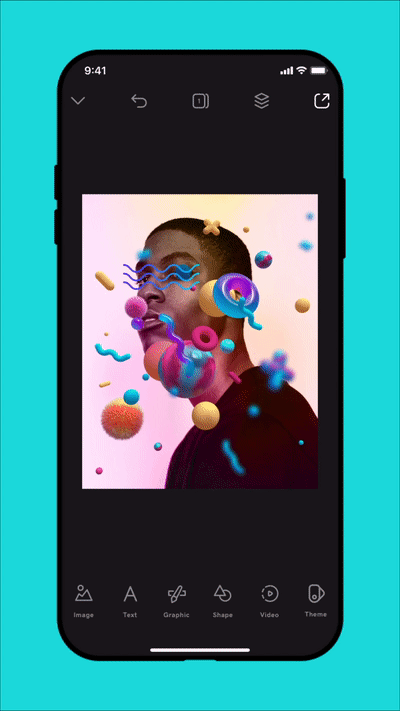
- Connectez-vous à votre compte GoDaddy Studio .
- Faites défiler jusqu’à Vos projets , puis sélectionnez le projet sur lequel vous souhaitez travailler.
- Cliquez sur l’image, le graphique, la forme ou le texte à modifier.
- Sélectionnez Masque dans le menu à droite.
- Sélectionnez le pinceau que vous souhaitez utiliser. Vous verrez quatre options: deux pour la suppression et deux pour la restauration des pièces supprimées. Vous avez le choix entre une arête dure ou douce. Faites un clic gauche et maintenez tout en faisant glisser votre souris pour supprimer ou ajouter cette partie.
- Lorsque vous avez terminé, sélectionnez Terminé en haut de l’écran.
Remarque: faites glisser le curseur Taille vers la droite ou vers la gauche pour augmenter ou réduire la taille du pinceau. Faites glisser le curseur Force pour régler l’opacité de votre pinceau.
